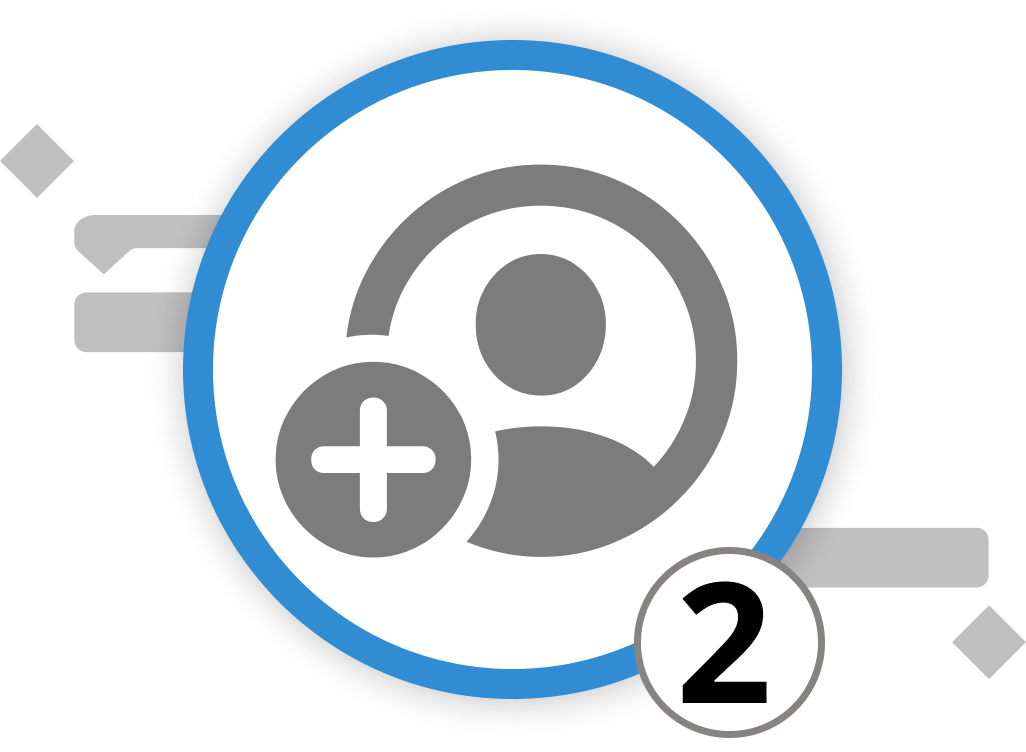
Ressourcen projektübergreifend koordinieren
Die Zuweisung von Ressourcen über mehrere Projekte hinweg ist unumgänglich, wenn Ihre Mitarbeiter nicht nur an einzelnen Projekten arbeiten. In Merlin Project können Sie Ressourcenpools einrichten, die Sie bei der Zuweisung unterstützen.
Ressourcenpools ermöglichen eine zentralisierte Ressourcennutzung und Synchronisierung über verschiedene Projekte hinweg. Sie ermöglichen eine effiziente Ressourcennutzung durch die Wiederverwendung von Ressourcen, einheitliche Aktualisierungen für konsistente Daten, ein vereinfachtes zentrales Ressourcenmanagement und eine verbesserte Planung und Koordination. Sie erhöhen die Effizienz und Transparenz bei der Verwaltung von Ressourcen über mehrere Projekte hinweg und tragen so zum Projekterfolg bei.
Einrichten von Ressourcenpools:
Um einen Ressourcenpool in Merlin Project einzurichten, gehen Sie folgendermaßen vor:
- Erstellen Sie ein neues Ressourcenpool-Dokument:
Starten Sie Merlin Project und öffnen Sie ein neues Projekt. Klicken Sie dann auf das Menü: Ablage > Neu oder verwenden Sie die Tastenkombination Wahl + Befehl + N. Alternativ wählen Sie im sich öffnenden Dialog "Neues Dokument", klicken dann auf "Leeres Dokument"" und schließlich auf "Erstellen".
- Ressourcen erstellen:
Erstellen Sie neue Ressourcen für den Ressourcenpool, indem Sie in der Symbolleiste auf Ressourcen klicken. Klicken Sie dann auf das Plus-Symbol, um eine neue Ressource hinzuzufügen und ihr einen Namen zu geben. Klicken Sie nun erneut auf das Plus-Symbol, um zu bestätigen. Wiederholen Sie diese Schritte, um alle erforderlichen Ressourcen für Ihren Ressourcenpool anzulegen.
Tipp: Wenn Sie bereits über Kontakte in der Contacts.app oder in Microsoft Outlook verfügen, können Sie diese Kontakte per Drag & Drop direkt in die Menü: Ressourcen > Eintragsansicht ziehen, um sie als Ressourcen zu Ihrem Ressourcenpool hinzuzufügen. Die auf diese Weise hinzugefügten Kontakte werden mit ihren Informationen aus der Kontaktkarte, einschließlich Bild, E-Mail und Telefonnummer, in den Ressourcenpool aufgenommen.
- Ressourcen anzeigen und bearbeiten:
Wechseln Sie zur Ansicht Ressourcen > Eingabe für die detaillierte Bearbeitung von Ressourcen. In dieser Ansicht stehen Ihnen Spalten mit verschiedenen Informationen zur Anpassung von Ressourcen zur Verfügung. Wählen Sie eine Ressource aus und öffnen Sie den Ressourceninspektor, der alle verfügbaren Optionen zur Anpassung der ausgewählten Ressource bietet.
- Speichern Sie das Ressourcenpool-Dokument:
Nachdem Sie alle erforderlichen Ressourcen und Informationen hinzugefügt haben, speichern Sie das Dokument über das Menü "Ablage > Sichern" oder die Tastenkombination ⌘+S. Benennen Sie das Ressourcenpool-Dokument und klicken Sie dann auf "Sichern".
- Ressourcenpools in Projekten verwenden:
Um den Ressourcenpool, den Sie erstellt haben, in einem Projekt zu verwenden, öffnen Sie ein neues oder bestehendes Projekt. Klicken Sie auf das Menü „Ablage > Projekteinstellungen“ oder wählen Sie in der Symbolleiste das Werkzeug-Symbol und gehen Sie dann auf die Registerkarte „Auslastung“. Im Inspektor aktivieren Sie die Option Ressourcenpools. Diese Option berücksichtigt die Ressourcenzuweisungen aus den Ressourcenpools in Ihrem Projekt.
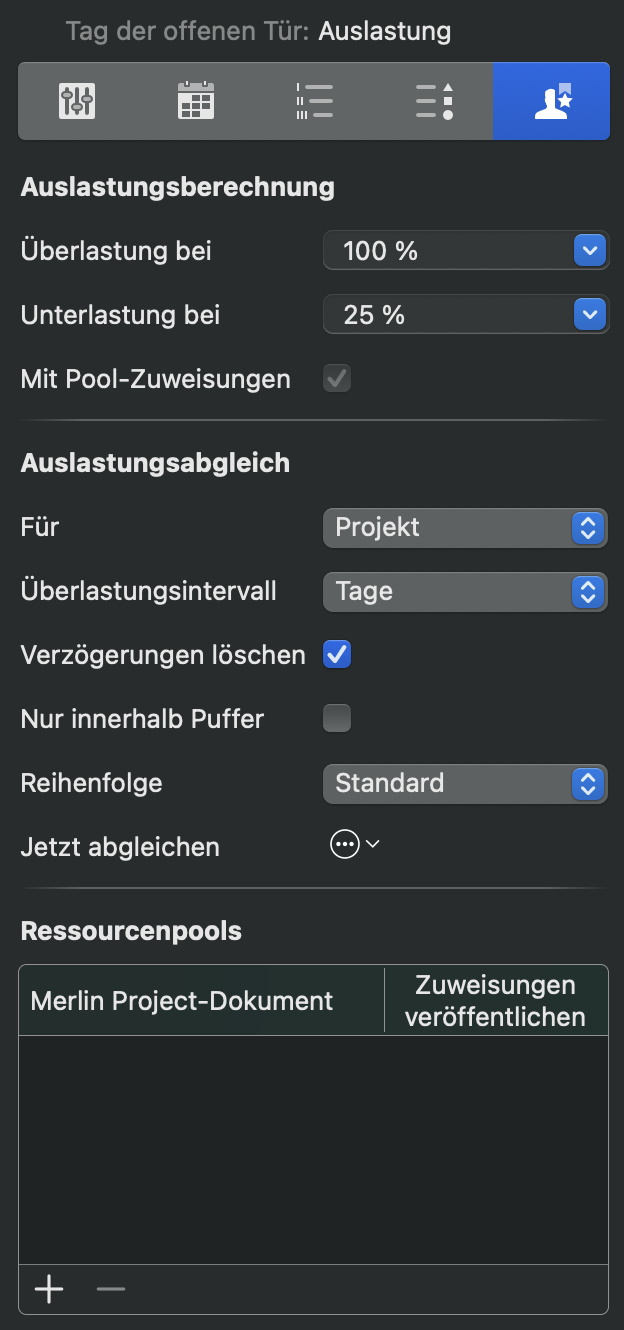
Hier können Sie Ressourcenpools hinzufügen, entfernen oder bearbeiten, die mit dem aktuellen Projekt verknüpft sind. Klicken Sie einfach auf das Plus-Symbol, um ein geeignetes Ressourcenpool-Dokument hinzuzufügen, oder ziehen Sie ein Ressourcenpool-Dokument direkt in das Feld Ressourcenpools, um es schnell dem Projekt hinzuzufügen.
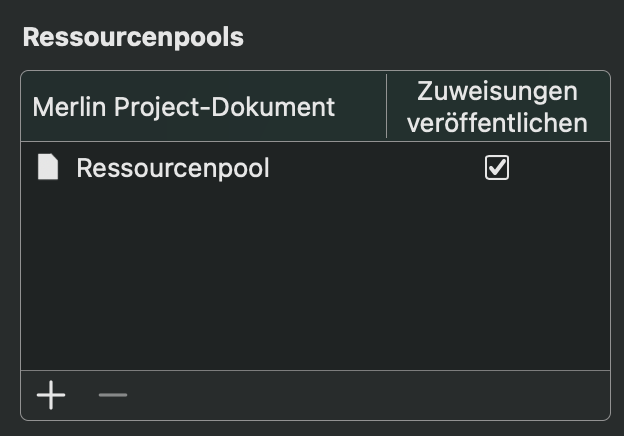
Jetzt haben Sie einen Ressourcenpool eingerichtet und mit Ihrem Projekt verknüpft, was eine effiziente Ressourcenverwaltung und Synchronisierung über mehrere Projekte hinweg ermöglicht. Sie können Ressourcenpools bei Bedarf auch wieder entfernen oder die Verbindung trennen, um mit einzelnen Ressourcen zu arbeiten.
Wir verweisen bei Bedarf gerne an unsere Partner. Diese bieten dedizierte Schulungen zu jedem Thema – individuell, praxisnah und auf den Punkt.
Unsere Empfehlung: Kathrin Lamm, zertifizierte Merlin Project Trainerin (online & inhouse).
Haben Sie Fragen oder möchten Sie sich mit uns über die sozialen Medien verbinden? Dann klicken Sie unten auf die Schaltflächen.

 E-Mail
E-Mail  Linkedin
Linkedin 